Jak odstranit ESET NOD32 nebo SMART Security z počítače
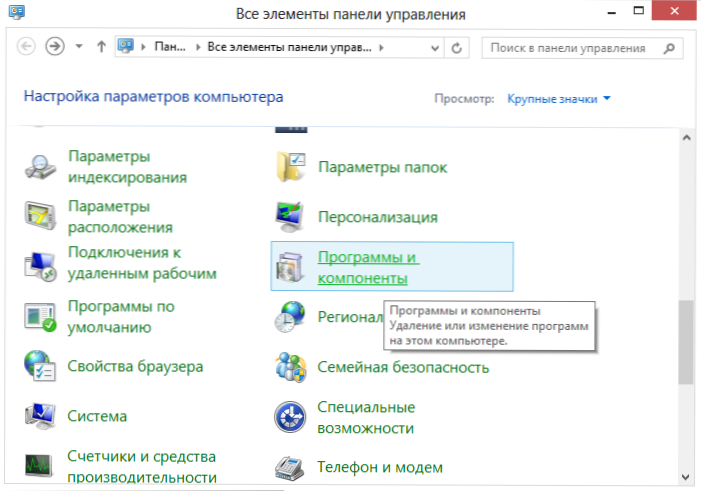
- 1118
- 319
- Lubor Blecha
Chcete -li odstranit antivirové programy ESET, jako je NOD32 nebo Smart Security, měli byste nejprve použít standardní nástroj pro instalaci a vymazání, ke kterému lze přistupovat ve složce Antiviru v nabídce Start nebo prostřednictvím „Ovládacího panelu“ - „Instalace a odebrání instalace a odstranění programů “. Bohužel tato možnost nekončí vždy úspěchem. Různé situace jsou možné: Například po odstranění NOD32, když se pokusíte nainstalovat antivirus Kaspersky, píše, že antivirus ESET je stále založen, což říká, že to nebylo úplně odstraněno. Také při pokusu o odstranění NOD32 z počítače může dojít k různým chybám z počítače, o kterých budeme v těchto pokynech hovořit více níže.
Cm. Také: Jak úplně odstranit antivirus z počítače
Odstranění antivirového ESET NOD32 a inteligentní zabezpečení standardními metodami
První metodou, kterou je třeba použít k odstranění jakéhokoli antivirového programu, je vstup do ovládacího panelu Windows, výběr položky „Program a komponenty“ (Windows 8 a Windows 7) nebo „Instalace a odstranění programů“ (Windows XP). (V systému Windows 8 můžete také otevřít seznam „všech aplikací“ na počáteční obrazovce, klikněte na antivirus ESET pravým tlačítkem myši a vyberte „Odstranit“ v dolním panelu akce.)
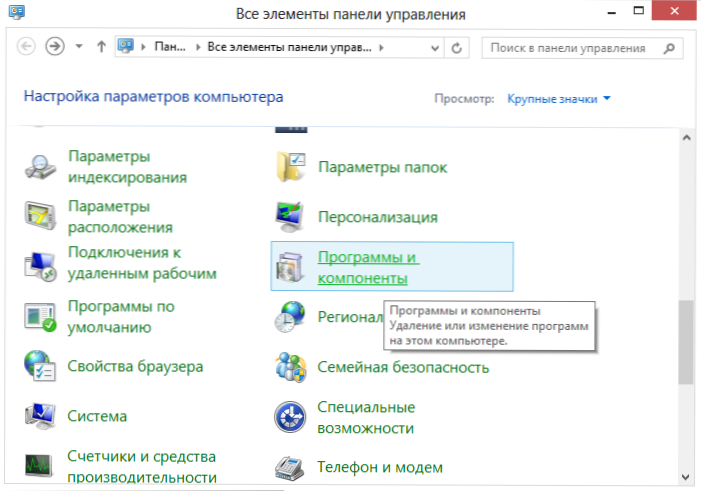
Poté vyberte svůj antivirový produkt ESET v seznamu nainstalovaných programů a klikněte na tlačítko „Delete/Change“ v horní části seznamu. Spustí se instalace a odstranění ESET - stačí jen sledovat jeho pokyny. Pokud nezačal, vydal chybu při odstraňování antiviru nebo se stalo něco jiného, co mu bránilo v tom, co bylo zahájeno do konce - čteme dále.
Možné chyby při odstraňování antiviru ESET a způsob, jak je vyřešit
Při odstraňování, stejně jako při instalaci antiviru a inteligentního zabezpečení ESET ESET NOD32, může dojít k různým chybám, zvažte z nich nejběžnější a také způsoby, jak tyto chyby opravit.
Instalace selhala: Rollback of Action, základní filtrační mechanismus chybí
Tato chyba je nejčastější na různých pirátských verzích Windows 7 a Windows 8: v sestavách, ve kterých jsou některé služby v tichu odpojeny, údajně pro zbytečné. Kromě toho mohou být tyto služby odpojeny různým škodlivým softwarem. Kromě uvedené chyby se mohou objevit následující zprávy:
- Služby nejsou spuštěny
- Po smazání programu nebyl počítač restartován
- Při spuštění služeb došlo k chybě
Pokud dojde k této chybě, přejděte na ovládací panel Windows 8 nebo Windows 7, vyberte položku „Administration“ (pokud máte prohlížení podle kategorií, zapněte velké nebo malé ikony, abyste viděli tuto položku), poté vyberte „Službu“ v Složka správy. Můžete také začít prohlížet služby Windows kliknutím na Win + R na klávesnici a zadáním okna „Provádět“ v okně Služby.MSc.

Najděte v seznamu služeb položku „Základní filtrační služba“ a zkontrolujte, zda je spuštěna. Pokud je služba deaktivována, klikněte na ni pomocí pravého tlačítka myši, vyberte položku „Vlastnosti“ a automaticky v bodě „typu spuštění“ “. Uložte změny a restartujte počítač, zkuste znovu smazat nebo nainstalovat ESET.
Chybový kód 2350
K této chybě může dojít jak při instalaci, tak při odstraňování ESET NOD32 nebo inteligentního bezpečnostního antiviru. Zde budu psát o tom, co dělat, pokud kvůli chybě s kódem 2350 není možné odstranit antivirus z počítače. Pokud je problém nainstalován, jsou možná jiná řešení.
- Spusťte příkazový řádek jménem správce. (Přejděte na „Start“ - „Programy“ - „Standard“, klikněte na „příkazový řádek“ pomocí pravého tlačítka myši a vyberte položku „Spuštění jménem správce“. Zadejte dva týmy do pořádku, stiskněte po každém zadání.
- MSIEXEC /UNREGISTRISTER
- MSIEXEC /REGSERVER
- Poté restartujte počítač a zkuste znovu odstranit antivirus standardními nástroji Windows.
Tentokrát by se odstranění mělo být úspěšné. Pokud ne, pak i nadále čteme tuto příručku.
Při odstraňování programu došlo k chybě. Možná již bylo odstranění spácháno
Taková chyba nastane, když jste se zpočátku pokusili odstranit antivirus ESET nesprávně - pouhým odstraněním odpovídající složky z počítače, což se v žádném případě nikdy neprovádí. Pokud se to však stalo, pak jednáme takto:
- Odpojte všechny procesy a služby NOD32 v počítači - prostřednictvím Správce úkolů a správa služeb Windows v ovládacím panelu
- Odstraňte všechny antivirové soubory z automatického načítání (NOD32KRN.Exe, užral.exe) a další
- Snažíme se konečně smazat katalog ESET. Pokud není odstraněn, použijeme obslužný program Unlocker.
- Používáme nástroj Ccleaner k odstranění všech hodnot souvisejících s antivirem z registru Windows.
Stojí za zmínku, že i přes to mohou systémy tohoto antiviru zůstat v systému. Jak to ovlivní práci v budoucnu, zejména není známa instalace jiného antiviru.
Dalším možným řešením této chyby je znovu založit stejnou verzi antiviru NOD32 a poté ji správně odstranit.
Zdroj s instalačními soubory není k dispozici 1606
Pokud máte při odstraňování antiviru ESET z počítače následující chyby:
- Požadovaný soubor je na síťovém zdroji, který není nyní k dispozici
- Zdroj s instalačními soubory pro tento produkt není k dispozici. Zkontrolujte existenci zdroje a přístup k němu
Pak jednáme takto:
Jdeme na spuštění - ovládací panel - Systém - Systém dalších parametrů a otevřeme kartu „Navíc“. Zde byste měli jít do bodu proměnných environmentů. Najděte dvě proměnné označující cestu k dočasným souborům: teplota a TMP a nastavte je hodnotu %userprofile %\ appData \ local \ temp, můžete také určit ještě jednu hodnotu C: \ Windows \ temp. Poté smažte veškerý obsah těchto dvou složek (první je v C: \ Users \ your_imorizer), restartujte počítač a zkuste znovu odstranit antivirus.
Odstranění antiviru pomocí speciálního nástroje ESET ONINSTALLER
Poslední způsob, jak z vašeho počítače úplně odstranit antiviry NOD32 nebo ESET SMART Security, pokud vám nic jiného nepomohlo - použijte pro tyto účely speciální oficiální program z ESET. Úplný popis procedury odstranění pomocí tohoto nástroje a odkaz, kterým si můžete stáhnout dostupný na této stránce s touto stránkou

Program ESET ONINNALLER by měl být spuštěn pouze v nouzovém režimu, jak jít do bezpečného režimu v systému Windows 7, je napsán na odkazu, ale instrukce, jak jít do režimu bezpečného Windows 8.
V budoucnu, abyste odstranili antivirus, postupujte podle pokynů na oficiálních webových stránkách ESET. Při odstraňování antivirových produktů pomocí Eset ONINSTALLER je možné resetovat nastavení sítě systému a vzhled registru Windows, při použití a pečlivě si přečtěte průvodce.

